
Zamislite da imate vrlo važan događaj ili želite zabilježiti onu sliku koju vidite i koju ne želite zaboraviti za svijet. Ali, kad fotografirate, shvatite da je mutna. I ne možete se vratiti u prošlost da budete bolji. Pa kako popraviti mutnu fotografiju?
Pa, vjerovali ili ne, postoji mnogo načina kako to učiniti, i ne samo sa računarom, već možete naučite kako popraviti mutnu fotografiju na mreži, s Photoshopom, s iPhoneom, s aplikacijama ... Danas vam dajemo nekoliko mogućnosti kako ta fotografija koju imate ne bi izgledala loše.
Programi za popravljanje mutnih fotografija

Prije nego što ste dobili mutnu fotografiju, bez obzira koliko vam se svidjela, na kraju ste je izbrisali jer je to neponovljiva slika koju, nažalost, niste uspjeli jasno snimiti. Ali ako ste jedan od onih koji bi željeli povratiti ta sjećanja, a prije svega pružiti im drugu priliku, trebali biste znati da postoje načini da se to postigne. I ne, nili svi oni impliciraju da morate imati vještinu ili obuku vezanu za fotografiju. U stvari, nećete morati biti stručnjak, već neko ko zna kako pronaći rješenja.
Postoje i programi kako popraviti mutne fotografije. Cilj im je riješiti problem slike koja nije u fokusu stvaranjem prije i poslije. Želite li znati koje preporučujemo?
Kako popraviti mutnu fotografiju na računaru
Ako želite pomoću računara poboljšati fokus fotografije, pronaći ćete dvije mogućnosti. Prva uključuje upotrebu programa koje morate instalirati na računar da biste ih mogli koristiti. Druga opcija temelji se na web stranicama na koje možete prenijeti fotografiju i oni su odgovorni za njezinu retuširanje, tako da je rezultat mnogo oštriji od originala.
Obje su opcije ispravne, a upotreba jedne ili druge ovisit će o tome što želite učiniti, kao i o tome koliko je fotografija mutna (jer neki programi ili web lokacije možda neće moći u potpunosti to popraviti).
Ako se odlučite za prvu opciju, neki programi koje možemo preporučiti su sljedeći:
Topaz izoštriti AI
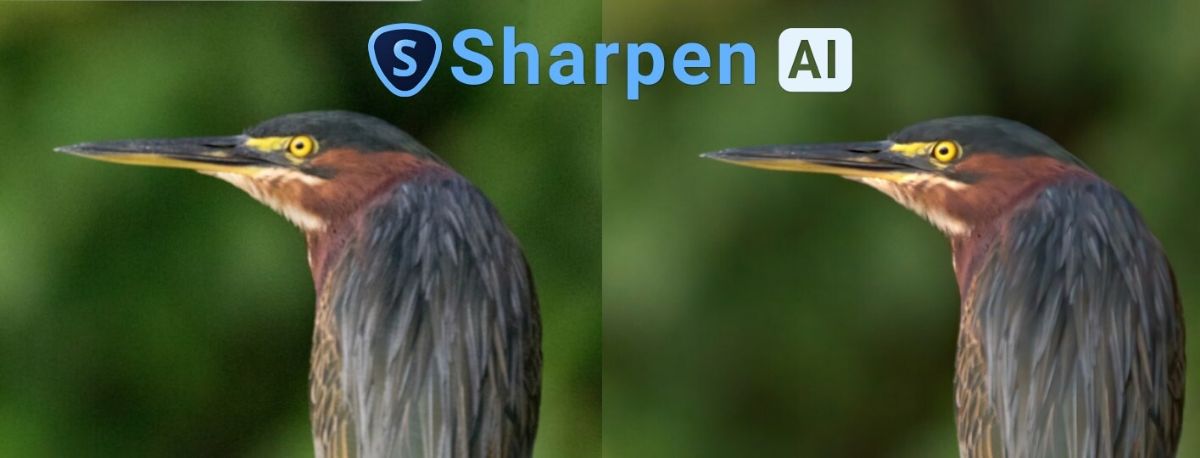
To je jedan od najboljih softvera za slike koji postoje, i prije svega Najviše je usredsređen na otklanjanje "mana" fotografija, poput one koja izlazi iz fokusa i / ili je zamagljena. Pored toga, koristi umjetnu inteligenciju za uklanjanje zamućenja i oporavak slike.
Na primjer, zamislite da imate fotografiju svog ljubimca i on je pomaknuo glavu, zbog čega se slika zamućuje pokretom. Pa, ovaj program brine se o rješavanju problema i nudi vam jasnu fotografiju.
Sada ima nedostatak, a to je da je ovaj program toliko tehnički da može biti teško naučiti ga koristiti, a trebat će mu puno vremena i spora obrada slike, što na kraju može očajavati.
Lightroom
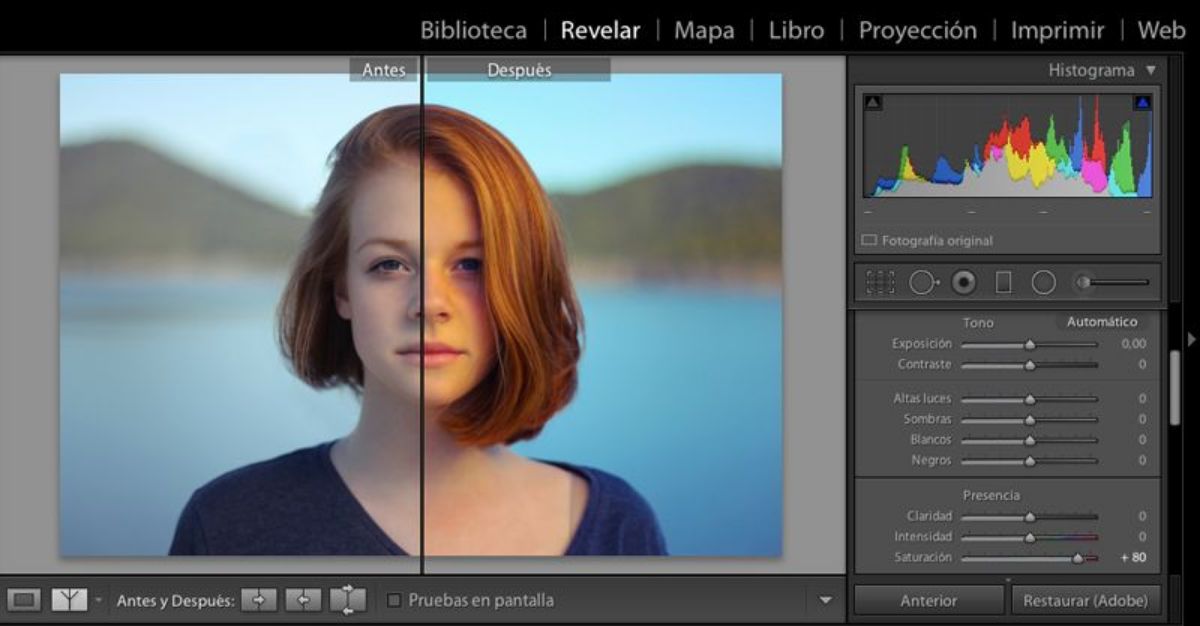
Ovaj program možete ga koristiti kad imate mutne fotografije, ali lagano, Drugim riječima, ako je previše izvan fokusa, neće vam biti od velike koristi. Ono što čini je da poboljša oštrinu i ispravi te nedostatke, ali taj rezultat ne može postići fotografijama koje su vrlo mutne.
photoshop

Danas poznajemo Photoshop i znamo da je jedan od najčešće korištenih softvera u kompanijama, a također i u domovima. I ovaj i njegov "klon", Gimp, poznati su, a da biste saznali kako pomoću njih popraviti mutnu fotografiju, samo idite na Filters / Sharpen. Ovdje, uz malo strpljenja, možete ispraviti nedostatak svoje fotografije kako biste dobili dobar opći izgled fotografije.
Naravno, kao i kod programa za slike, to može preplaviti korisnike, pogotovo ako ste tek novi u njima. A neće vam koristiti ni ako je fotografija previše oštećena.
Nepotresti se
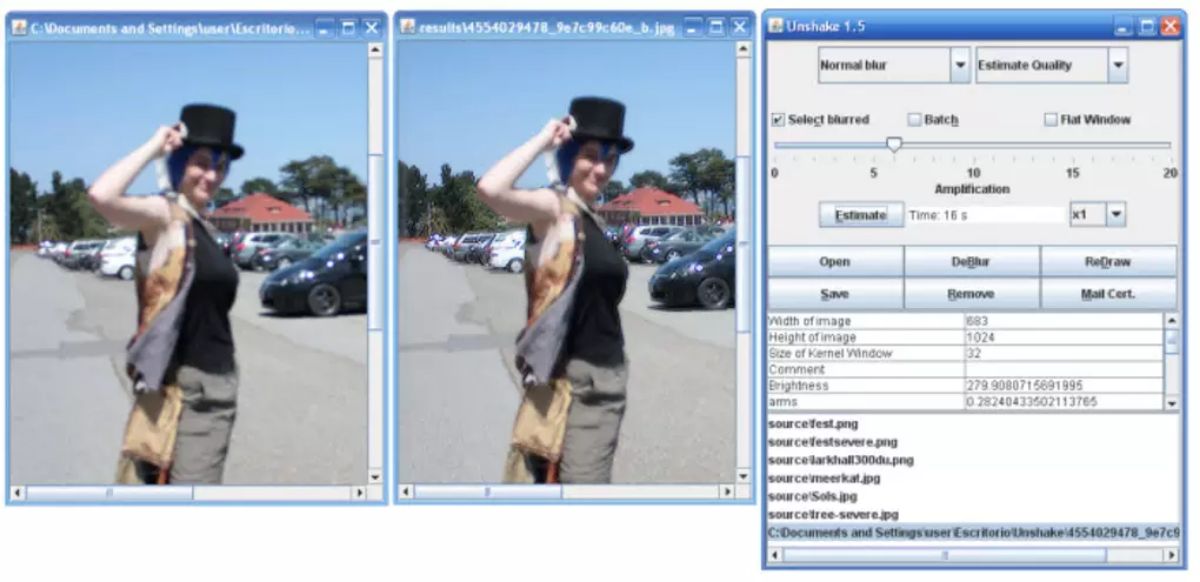
To je besplatan i stari program, ali iz tog razloga neće biti neučinkovito popraviti fotografiju koja nije u fokusu, već upravo suprotno. Dobra stvar u ovome je to samo odaberite sliku i ona će automatski prepoznati zamućenje imate i pokušat ćete to popraviti tako da prestane biti mutno.
Kako popraviti mutnu fotografiju na mreži
Ako više volite koristiti web stranice za popravljanje fotografija, naše najbolje preporuke su sljedeće:
pixlr.com
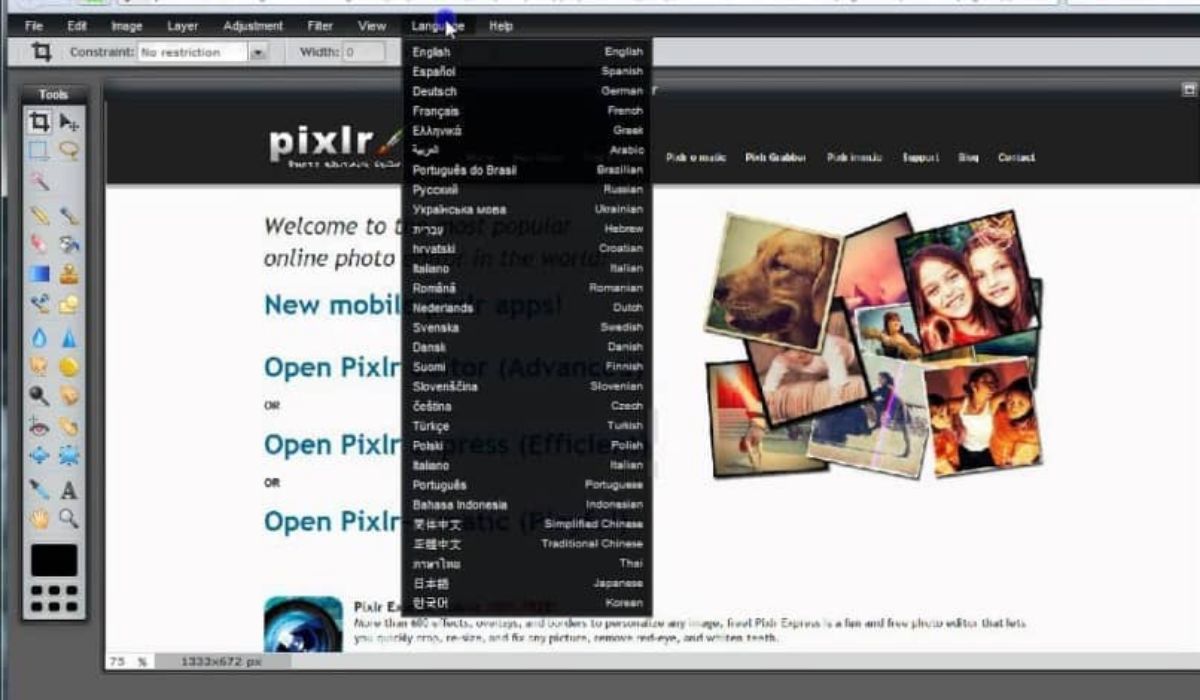
Jedna je od najpoznatijih web lokacija za rad sa slikama i fotografijama. Uz to, prednost mu je što je besplatan mrežni urednik, tako da se nećete uplašiti ako popravite fotografiju, ali je ne možete preuzeti. Šta da radite? Prva stvar je posjetiti stranicu. Tamo ćete morati uploadati fotografiju koju želite popraviti i koja bi trebala biti na vašem računaru.
Kad ga vidite, Kliknite opciju izbornika Filter. Kada uđete u njega, kliknite detalje i pročistite, tako da vam pokaže alat koji će vam omogućiti podešavanje oštrine slike. Kada ga dobro vidite, kliknite na save i voila, imat ćete svoju fotografiju.
inpixio
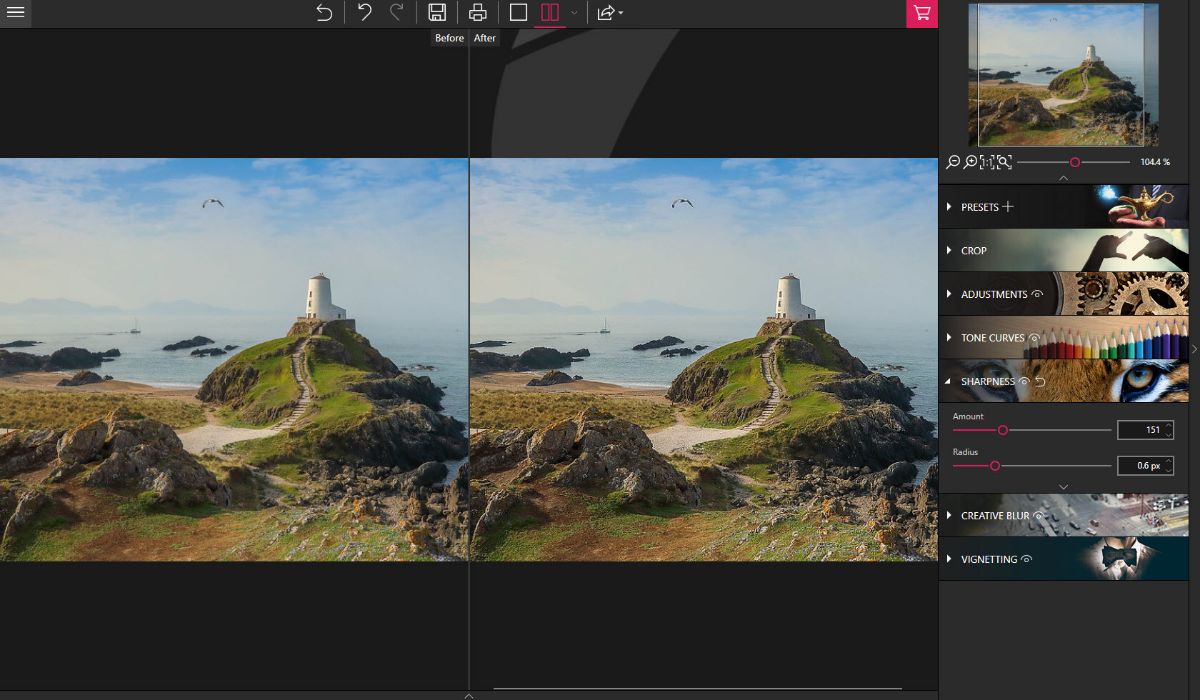
To je još jedan program koji možete koristiti na mreži. Da biste to učinili, jednostavno morate otići na web stranicu i otvoriti fotografiju da biste je retuširali. Kada ga dobijete, pritisnite dugme "postavke" i, tamo, "oštrinu". Morat ćete se kretati malo po malo dok ne pronađete odgovarajuću jasnoću za fotografiju. Osim toga, takođe možete prilagoditi svjetlinu i / ili kontrast slike.
I voila, sve što trebate je spasiti rezultat.
Ispravite mutnu fotografiju s Androida ili iOS mobitela
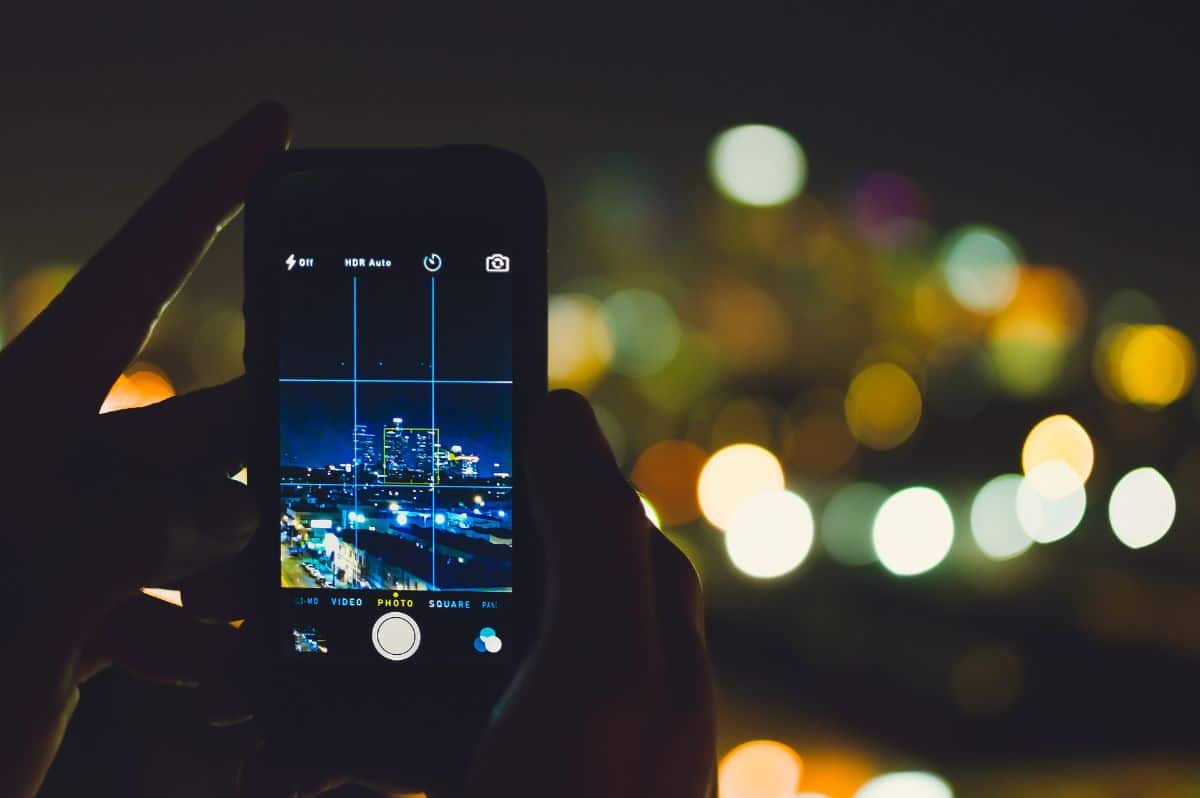
Bilo da imate Android mobitel ili iOS (Apple), takođe postoje aplikacije koje vam omogućavaju da ispravite nedostatke na fotografijama. Konkretno, preporučujemo:
Movavi
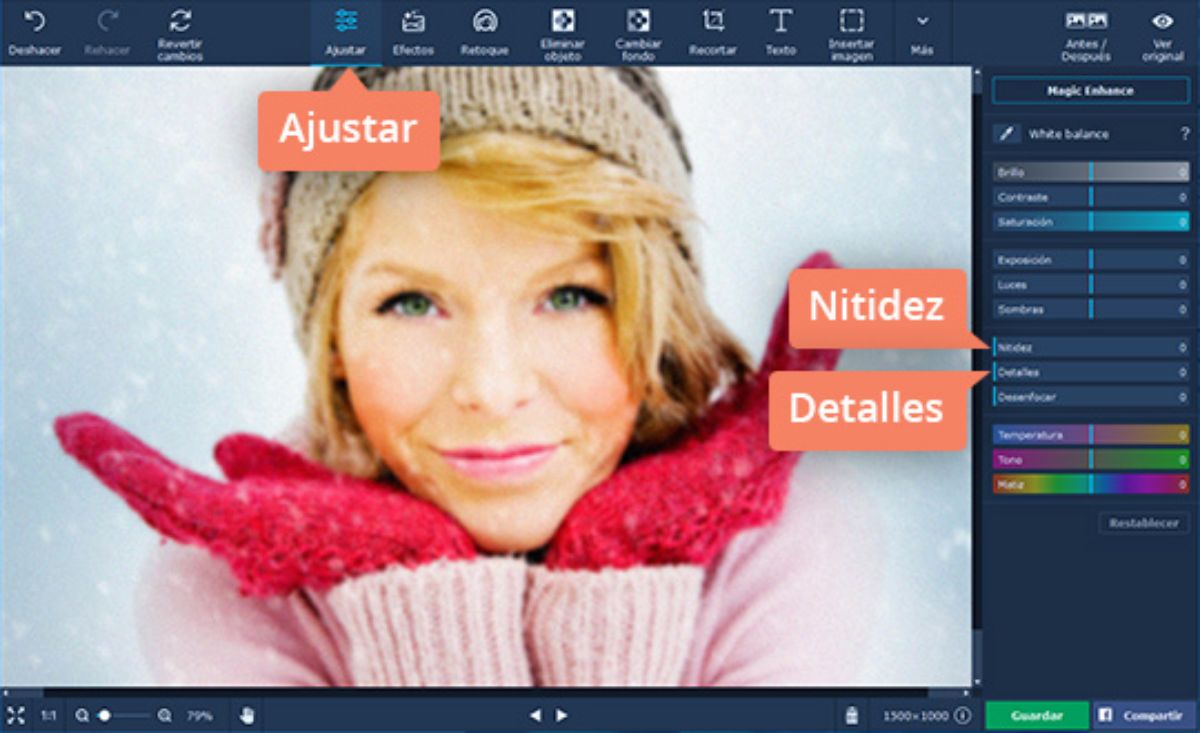
To je aplikacija koju možete koristiti na oba (Android i iOS) i koja će vam pomoći u retuširanju slika. Šta da radite? Pa prvo preuzmite i otvorite aplikaciju. U njemu će se pojaviti simbol + za dodavanje fotografije. Uzmite onu koju trebate popraviti i odaberite "Oštrina". Dakle, ono što ćete učiniti je prilagoditi oštrinu slike dok je dobro ne vidite. Kada to učinite, kliknite Spremi i dobit ćete fotografiju.
Smart Blur

Još jedna aplikacija koju treba koristiti je ova. Jednostavno ga morate preuzeti i otvoriti. Kada završite, otvorite sliku koju želite retuširati pomoću aplikacije i to je to. Zapravo, ne morate raditi ništa drugo jer sama aplikacija brine se o popravljanju fotografije i nudi vam najbolji mogući rezultat.
Dakle, to je jedan od najboljih alata za one koji nemaju previše ideja.
Nakon fokusa

U ovom slučaju, ovoj aplikaciji je potrebna mala pomoć. I da li je to kad jednom otvorite fotografiju, trebali biste istaknuti točke na kojima vidite da je izvan fokusa ili zamagljeno raditi na njima i popraviti ih.
Sve vrlo automatski. Ali obično ne daju baš dobre rezultate.
Popravio sam neke (samo kad nemam alternativu, ako ste fotografi, kako mislite raditi samo jednu od svake scene ...? To je kao da nemate nijednu verziju sa svim otvorenim očima ... Uvijek to morate učiniti na najmanje 3) ... koristeći način LAB. Promijenite način boje u LAB i izoštravajte samo na kanalu osvjetljenja.